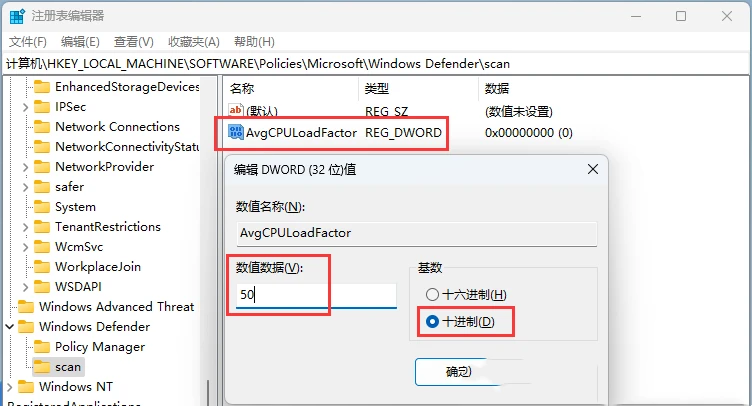当 windows defender 消耗过多 cpu 资源时,你的电脑性能可能会受到严重影响。为了解决这个问题,请按照以下步骤操作:点击 windows 徽标并选择“终端(管理员)”。然后,按照文章中的详细说明进行操作,以调整 windows defender 的 cpu 占用率。为了更深入地了解如何解决这个令人头疼的问题,请继续阅读 php小编苹果为你准备的详细内容。
Win11怎么调整Windows Defender的CPU占用比?
方法一、
1、首先,按【 Win + X 】组合键,或【右键】点击任务栏上的【Windows徽标】,在打开的菜单项中,选择【终端管理员】。
2、用户帐户控制窗口,你要允许此应用对你的设备进行更改吗?点击【是】。
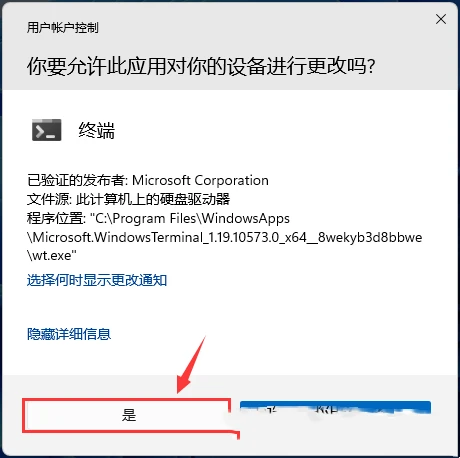
3、管理员:Windows PowerShell窗口,输入并按【回车】执行以下命令。
Set-MpPreference -ScanAvgCPULoadFactor 50
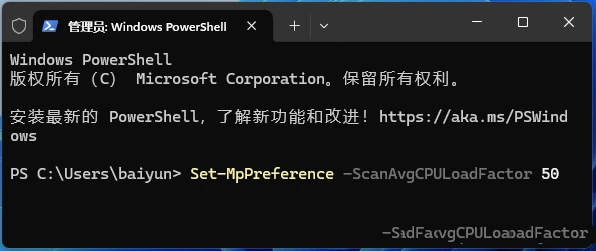
这里的50就是50%,可以输入0、5-100,但注意0是无限制而不是禁用,最低只能设成5,默认是50。
方法二、
1、首先,按【 Win + X 】组合键,或【右键】点击任务栏上的【Windows徽标】,在打开的菜单项中,选择【运行】。
2、运行窗口,输入【gpedit.msc】命令,按【确定或回车】打开本地组策略编辑器。
3、本地组策略编辑器窗口,依次展开到【计算机配置 - 管理模板 - Windows 组件 - Microsoft Defender 防病毒 - 扫描】。
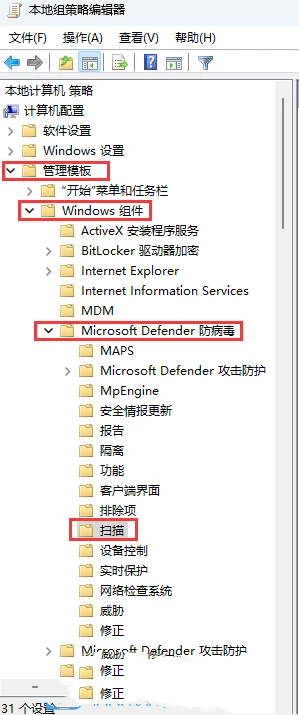
4、选择并双击打开【指定扫描期间 CPU 使用率的最大百分比】。
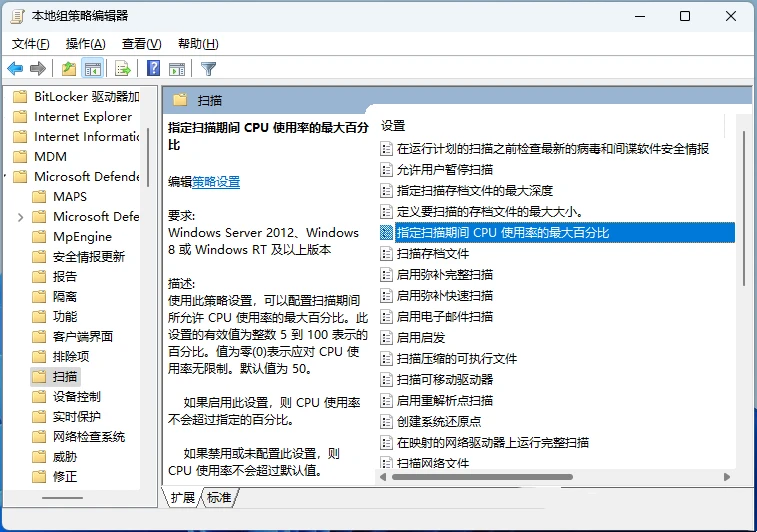
5、指定扫描期间 CPU 使用率的最大百分比窗口,选择【已启用】,并设置指定扫描期间 CPU 使用率的最大百分比为【50】。
使用此策略设置,可以配置扫描期间所允许 CPU 使用率的最大百分比。此设置的有效值为整数 5 到 100 表示的百分比。值为零(0)表示应对 CPU 使用率无限制。默认值为 50。
如果启用此设置,则 CPU 使用率不会超过指定的百分比。
如果禁用或未配置此设置,则 CPU 使用率不会超过默认值。
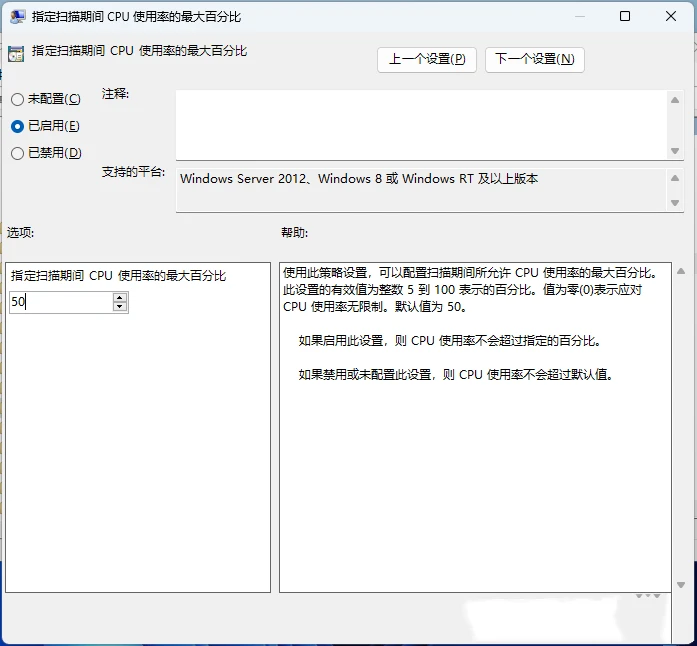
方法三、
1、首先,按【 Win + X 】组合键,或【右键】点击任务栏上的【Windows徽标】,在打开的菜单项中,选择【运行】。
2、运行窗口,输入【regedit】命令,按【确定或回车】打开注册表编辑器。
3、用户帐户控制窗口,你要允许此应用对你的设备进行更改吗?点击【是】。
4、注册表编辑器窗口,依次展开到以下路径:
HKEY_LOCAL_MACHINE\SOFTWARE\Policies\Microsoft\Windows Defender。
5、选择【Windows Defender】,点击【右键】,在打开的菜单项中选择【新建-项】。
6、新建的项命名为【scan】,然后右侧空白处,点击【右键】,打开的菜单项中,选择【新建-DWORD (32 位)值(D)】。
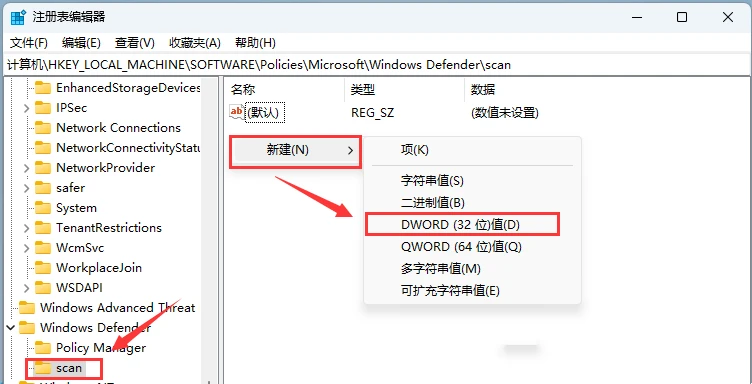
7、新建的DWORD (32 位)值(D)命名为【AvgCPULoadFactor】,然后【双击】打开,修改数值数据为【50】,基数选择【十进制】。